[2023 Rehberi] Bir DVD'yi VLC Media Player ile Sorunsuz Bir Şekilde Kopyalama
Diskleri kopyalamak için birçok yöntem bulabilirsiniz ve en iyi araçlardan biri DVD'leri kopyalamak için VLC Media Player'ı kullanmaktır. VLC iyi bilinen bir medya oynatıcıdır ancak medya dosyalarını dönüştürme, kopyalama ve sıkıştırma gibi daha fazla özellik sunar. DVD çözünürlüğünün düşük olduğuna ve ses içermediğine dair küçük bir inceleme var, bu nedenle bu kılavuz, Windows ve Mac'te DVD'leri kopyalamak için VLC Media Player'ın nasıl kullanılacağını sağlar.
Kılavuz Listesi
Bölüm 1: Windows'ta DVD'yi Kopyalamak için VLC Nasıl Kullanılır Bölüm 2: DVD'yi Kopyalamak için Mac'te VLC Kullanmak İçin Ayrıntılı Adımlar Bölüm 3: Yeni Medya Dosyalarını Kopyaladıktan Sonra DVD'ye Yazın Bölüm 4: VLC Rip DVD hakkında SSSBölüm 1: Windows'ta DVD'yi Kopyalamak için VLC Nasıl Kullanılır
VLC Media Player, özellikle işletim sistemleri ve programlar tarafından evrensel olarak desteklenmeyen çoğu dosya biçiminin açılmasını sağlar. DVD'leri VLC'ye kopyalamak da medya yürütücünün bir özelliğidir ve videoları disk olmadan çeşitli cihazlarda açıp oynatmanıza yardımcı olur. Bazı kullanıcılar DVD'leri kopyaladıktan sonra video dosyasında ses olmaması dahil olmak üzere sorun yaşarlar. Ancak en iyi sonucu istiyorsanız, aşağıdaki talimatları izleyin.
Aşama 1.Medya oynatıcıyı açın ve diski bilgisayarınıza takın. Bir açılır pencere belirirse, kapatın ve bir sonraki adıma geçin. VLC'nin "Medya" menüsüne gidin ve açılır listeden Dönüştür/Kaydet seçeneğini seçin. Bu özelliğe klavyenizdeki "Ctrl + R" tuşlarına basarak da erişebilirsiniz.
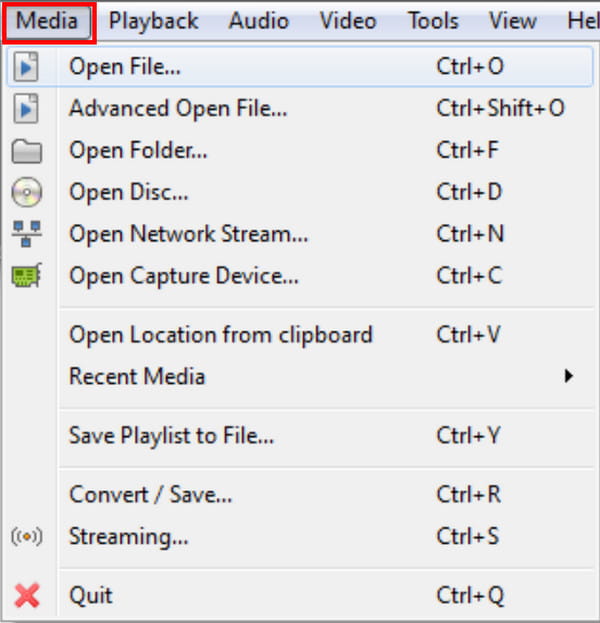
Adım 2.Yeni pencereden Disk sekmesini seçin ve "Disk Aygıtı" menüsü altında DVD sürücüsünü seçin. VLC'nin yalnızca başlık ekranını kopyalamasını önlemek için "Disk Menüleri Yok" seçeneğinin onay kutusunu işaretlediğinizden emin olun.
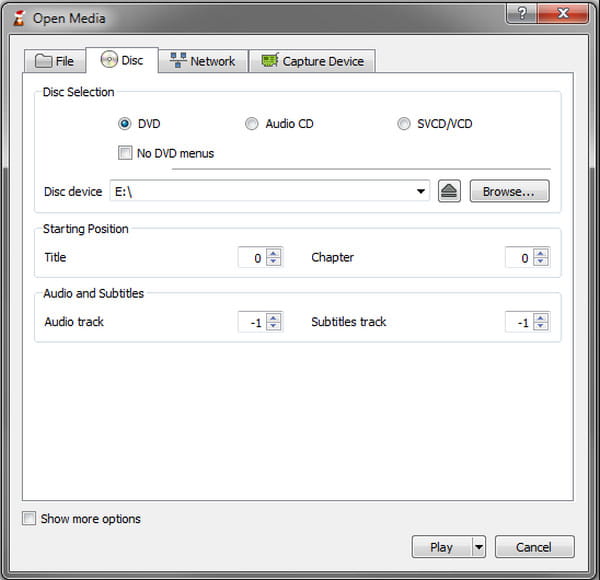
Aşama 3.Videonun sesini içerecek ses parçası numarasını seçin ve ardından "Dönüştür/Kaydet" düğmesini tıklayın. Varsayılan olarak VLC, profil olarak "Video - H.264 + MP4 (MP4)" seçeneğini seçecektir, ancak daha küçük bir dosya boyutu için bunu yine de "Video - H.265 + MP3 (MP4)" gibi başka bir profille değiştirebilirsiniz. ve mükemmel kalite. Ek tercihler "İngiliz Anahtarı" düğmesinde bulunabilir.
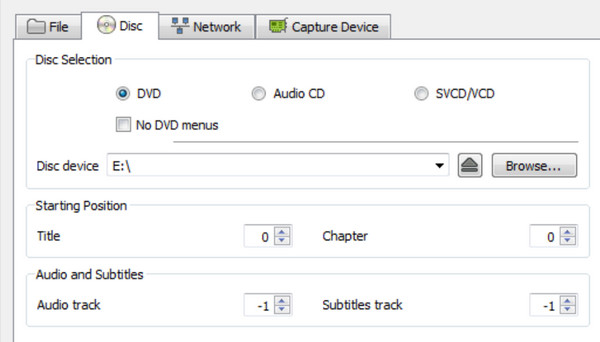
Adım 4.Daha sonra çıktının hangi klasöre kaydedileceğini seçmek için "Hedef Dosya" menüsünden "Gözat" butonuna tıklayın. Bu adımdan kopyalanan dosyayı da yeniden adlandırabilirsiniz. Ardından, DVD'nin kopyalanmasını onaylamak için "Başlat" düğmesine tıklayın. İşlem, DVD'den kopyalanan içeriğe bağlıdır.
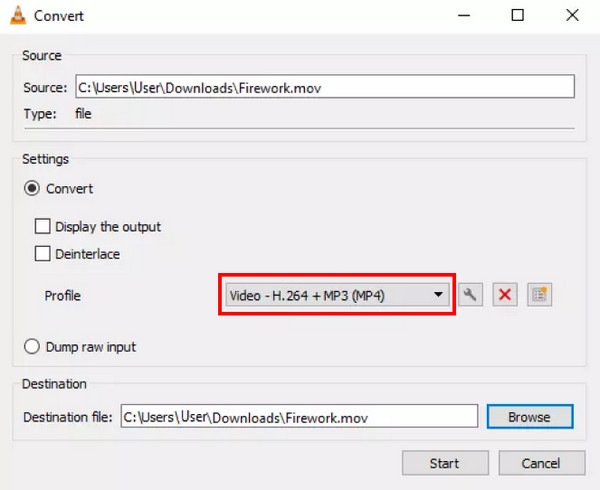
Bölüm 2: DVD'yi Kopyalamak için Mac'te VLC Kullanmak İçin Ayrıntılı Adımlar
Apple cihazları, Windows gibi diğer işletim sistemlerinden farklı şekilde oluşturulmuştur. VLC'yi ayrıca DVD oynatıcı. Ve VLC'nin Mac'te kullanımı ücretsiz olsa da, gezinme Windows adımından çok uzak. Dolayısıyla, bir macOS kullanıcısıysanız, Mac'te VLC ile DVD'leri de kopyalayabilirsiniz.
Aşama 1.Diski takın ve DVD'yi kopyalamaya başlamak için yazılımı açın. Üstteki widget çubuğundan Dosya menüsünü seçin. "Diski Aç" düğmesini tıklayın ve istediğiniz DVD dosyasını seçin. Dosyayı yüklemek için "VIDEO_TS/BDMV'yi Aç" klasörünü seçmeye devam edin.
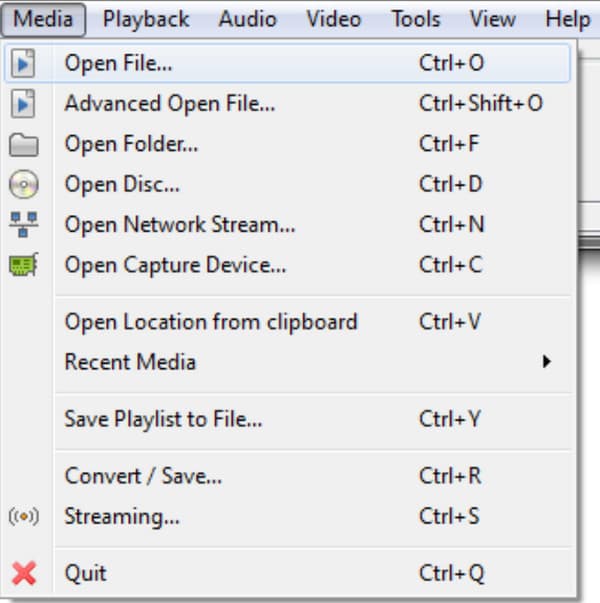
Adım 2.Kopyalanan dosyaya DVD menüleri eklemek istemiyorsanız disk menü kutusunu kapatın. Ardından, DVD'nizde başarılı bir kopyalama için "Yayınlama/Kaydetme" onay kutusunu işaretleyin. Video kod dönüştürme formatının H.264 olduğundan ve bit hızının 1024 olduğundan emin olun.
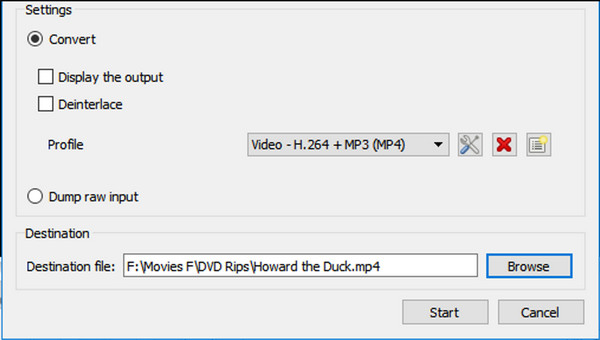
Aşama 3.Yapılandırmayı tamamladığınızda "Tamam" düğmesini tıklayın; medya oynatıcı dönüşümü işleyecektir. Birkaç dakika sonra kopyalanan dosya açılmaya ve diğer cihazlarla paylaşılmaya hazır hale gelir.
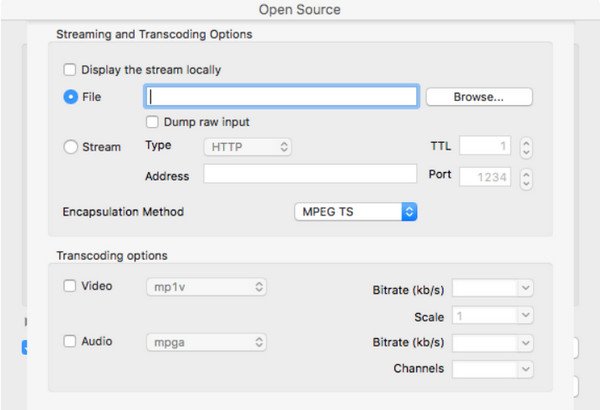
Bölüm 3: Yeni Medya Dosyalarını Kopyaladıktan Sonra DVD'ye Yazın
DVD'leri VLC Media Player'da kopyalamanın yanı sıra, kullanarak bir tane yazabilirsiniz. AnyRec DVD Oluşturucu. Bu masaüstü DVD yazma yazılımı, en erişilebilir navigasyon için sezgisel bir arayüze sahiptir. Videoları ve sesleri yüksek kaliteli çıktı ile bir DVD diske yazmayı destekler. Şık menüler oluşturmaya yardımcı olan birden çok şablon ve bir video düzenleyici sağlar. Menü çerçevesinin, küçük resmin ve altyazının düzenlenmesini içerir. Harika bir DVD yazma deneyimi için AnyRec DVD Creator'ı deneyin.

FLV, MP4, DV, AVCHD, vb. gibi çeşitli formatları destekleyen ultra hızlı DVD yazma yazılımı.
Filigran ve metin eklemek gibi video dosyalarının daha karmaşık şekilde özelleştirilmesi için yerleşik video düzenleyiciler.
Kullanıcıların, gerçek zamanlı önizleme ile kategorize edilmiş bir liste için bir dosyaya bölümler eklemesine olanak tanıyın.
Bilgisayarda DVD oynatırken ekran görüntüsü almak için yerleşik bir anlık görüntü özelliği sağlayın.
Güvenli indirme
Güvenli indirme
Aşama 1.DVD yazıcıyı indirmeye başlamak için "Ücretsiz İndir" düğmesini tıklayın. İşiniz bittiğinde AnyRec DVD Creator'ı açın ve ana arayüzün sol üst köşesindeki "Dosya Ekle" düğmesine tıklayın. Menüdeki diğer bir seçenek de DVD'ye bir klasörün tamamını eklemektir. Cihazınızın bölmesine boş bir DVD diski yerleştirin.
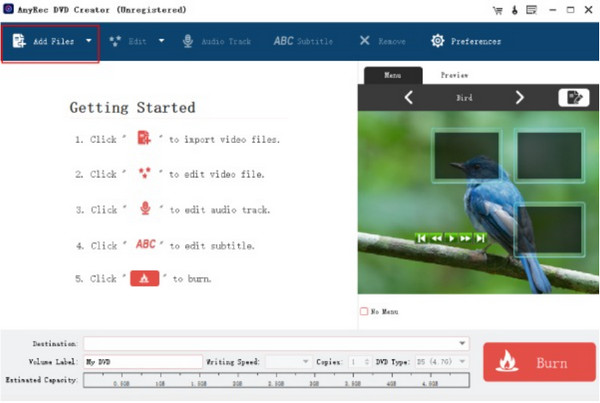
Adım 2.Tüm dosyalar başarıyla yüklendikten sonra "Hedef" menüsüne gidin ve dosyalar için hedefi seçin. "Birim Etiketi" veya "Yazma Hızı"nı tercihinize göre değiştirin, ardından "Önizleme" bölümündeki önizlemeye bakın.

Aşama 3.Müzik eklemek, videoları kırpmak, kesmek veya kırpmak için "Ses Parçası" ve "Düzenle" menüsünde diğer düzenleme seçenekleri bulunur. "DVD Türü" düğmesine tıklayın ve istediğiniz türü seçin. Yapılandırma tamamlandıktan sonra, birden fazla bölümü DVD'ye yazmak için "Yaz" düğmesine tıklayın.
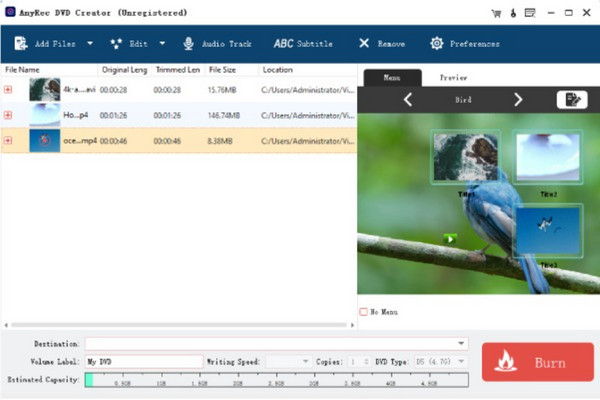
Bölüm 4: VLC Rip DVD hakkında SSS
-
VLC tüm DVD'leri kopyalayabilir mi?
Hayır. Bazı DVD'lerin telif hakkı koruması vardır ve VLC bile bunları kopyalayamaz. Yerleşik DVD kopyalayıcı, korumalı bir diskteki verileri okuyabilir ancak DRM içeriğini başka bir biçime kopyalayamaz.
-
Bir DVD'yi VLC ile kopyalamak ne kadar sürer?
DVD'leri VLC ile kopyalamak yaklaşık 50 dakika sürebilir çünkü ortam yürütücü sistem kaynaklarınızın çoğunu kullanmaz. Bilgisayarın CPU'suna bağlı olacaktır, bu nedenle cihazınızın performansını kontrol etmelisiniz.
-
Birden çok bölüm içeren DVD'leri kopyalamak için VLC kullanabilir miyim?
Evet. VLC Media Player, TV şovlarını ve dizilerini DVD'lerden kopyalamanıza olanak tanır. Tek yapmanız gereken, kopyalamak istediğiniz başlığı ve bölümü seçmek.
Çözüm
DVD'leri kopyalamak için VLC kullanmak mükemmel mi? Evet, birincil amacı video dosyalarını açmak ve oynatmak olsa da, DVD'leri kopyalamak için VLC'ye de güvenebilirsiniz. Blu-ray çözünürlüğü. Her zaman etkili olmasa da, bu gönderideki talimatları izleyerek sorunlardan kaçınabilirsiniz. DVD yazmanız gerekiyorsa, en iyi ve en hızlı yazma deneyimi için AnyRec DVD Creator kullanmanız önerilir. Bugün indirin!
Güvenli indirme
Güvenli indirme
